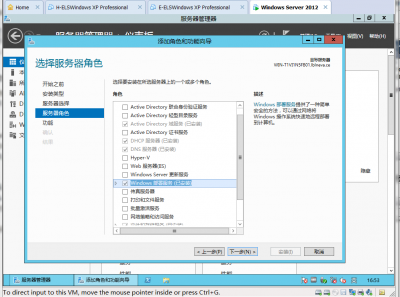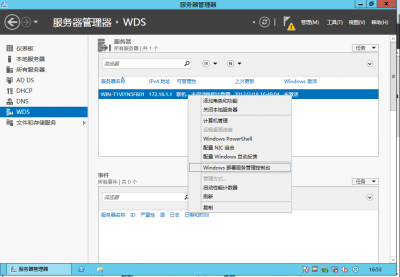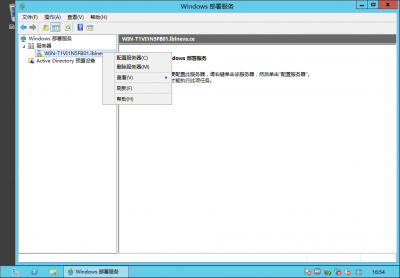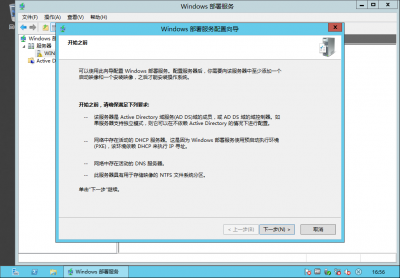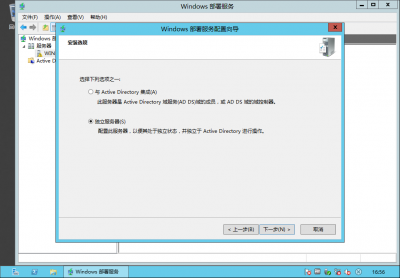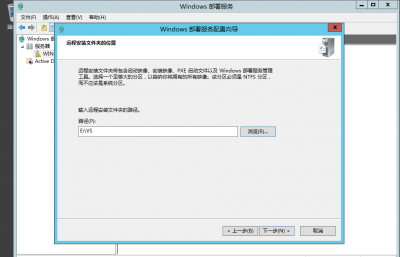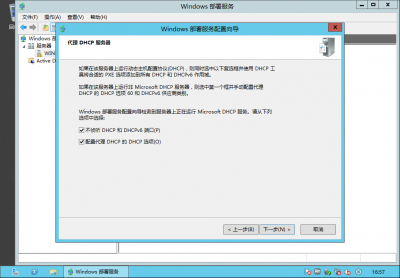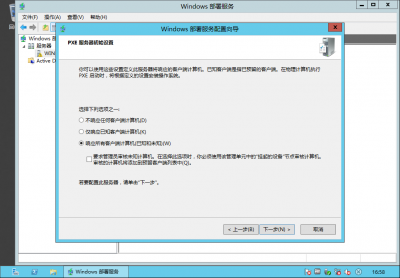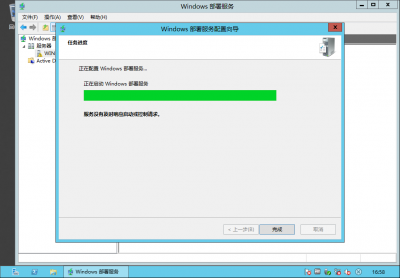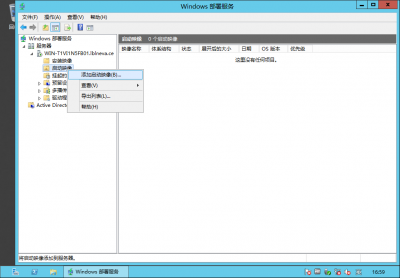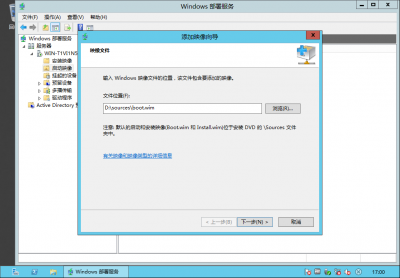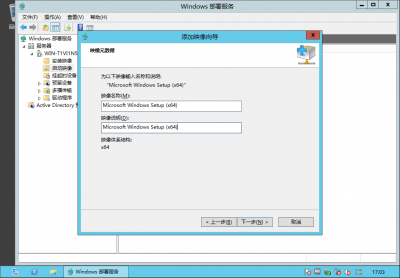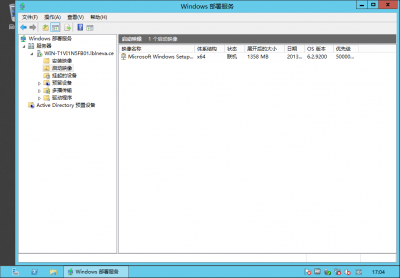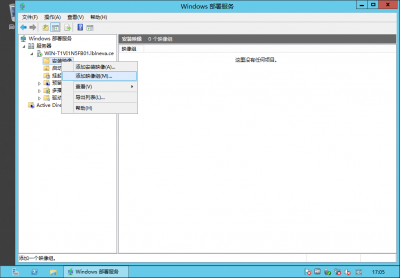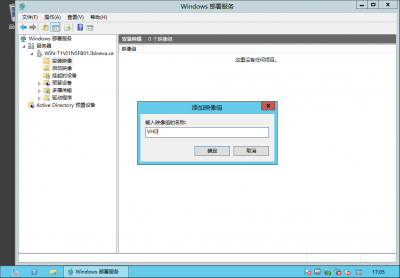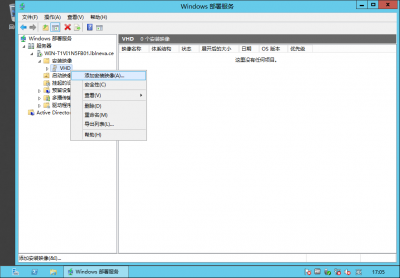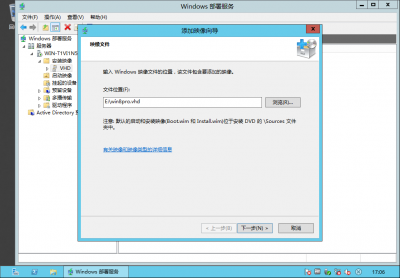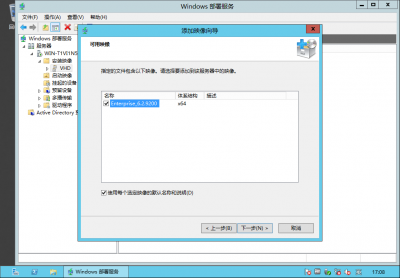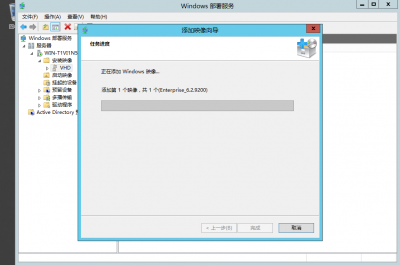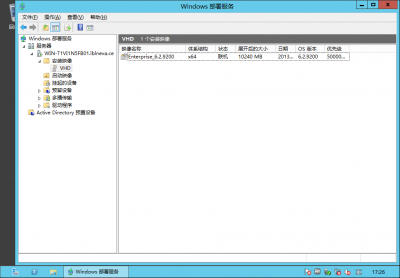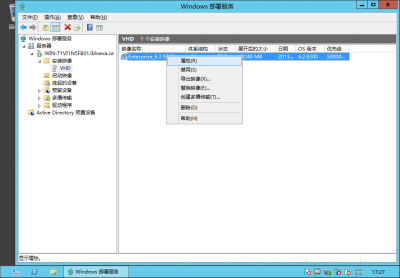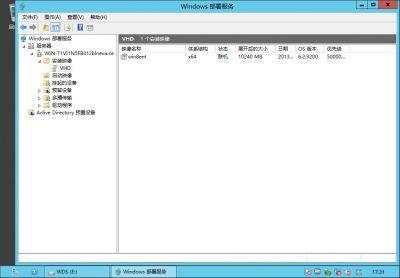浅谈基于VHD方式在中小型企业内部署Windows 8的一些思路与方法(3)-1
投稿人:张笑寒
本篇接“浅谈基于VHD方式在中小型企业内部署Windows8的一些思路与方法(2)”(下面简称“思路2),主要介绍如何批量部署基于VHD文件启动windows 8的技术。
前2篇文章地址:
浅谈基于VHD方式在中小型企业内部署Windows8的一些思路与方法(1):https://blogs.technet.com/b/chinatechnet/archive/2013/07/04/vhd-windows-8-1.aspx
浅谈基于VHD方式在中小型企业内部署Windows8的一些思路与方法(2):https://blogs.technet.com/b/chinatechnet/archive/2013/07/05/vhd-windows-8-2.aspx
本篇由于字数限制,故拆分成2篇发布。第二篇的地址见本篇补充及回复
企业内部署操作系统。大体场景有4项:(笔者第一篇文章有介绍)
1. 按照生产力要求,批量进行系统升级
2. 按照生产力要求,批量进行单、双系统部署
3. 应部分同事要求安装新系统,用于体验新系统的魅力(或跟风体验新事物)
4. 系统出问题在找技术员工维护时,直接升级新系统
上两篇文章笔者着重介绍了场景3、场景4,单机部署基于VHD启动Windows 8的一些技术细节。本篇将着重介绍基于网络方式批量部署基于VHD启动Windows 8。以实现上方提到的场景2。
6 通过网络批量部署基于VHD启动的Windows 8
6.1 部署系统的几种策略
• 高接触,通过零售或标准介质进行系统部署
• 低接触,批量进行部署(LTI)
• 零接触,批量进行部署 (ZTI)
一般企业内计算机数量很多。如使用高接触方式进行部署,那怕只有50台计算机,对于管理员来说也是大的工作量。更别说微软推荐少于200台计算机采取高接触方式进行部署的策略了。
批量部署基于VHD启动的Windows 8。一般方法有下:
1. 使用专业工具进行网克
2. 使用Windows 部署服务(WDS)
本篇笔者采取基于微软的WDS服务器进行批量部署基于VHD启动的Windows 8。
6.2 需要的工具
WDS批量部署的前提:
1. 配置正确、高速的网络环境
2. 至少一台安装有Windows Server的服务器
3. 配置正确的网络服务
对于WDS,不同版本功能不同。这里笔者列出每个版本的特性及功能对比:
功能
Windows Server 2003
Windows Server 2008
Windows Server 2008 R2
Windows Server 2012
已部署的操作系统
旧模式:Windows 2000、Windows XP 和 Windows Server 2003 混合模式:Windows 2000、Windows XP、Windows Server 2003、Windows Vista 和 Windows Server 2008 本 机模式:Windows 2000 Professional、Windows XP、Windows Server 2003、Windows Vista、Windows Server 2008、Windows 7 和 Windows Server 2008 R2
Windows 2000 Windows XP Windows Server 2003 Windows Vista Windows Server 2008 Windows 7 Windows Server 2008 R2
Windows XP Windows Server 2003 Windows Vista SP1 Windows Server 2008 Windows 7 Windows Server 2008 R2
Windows XP Windows Server 2003 Windows Vista SP1 Windows Server 2008 Windows 7 Windows Server 2008 R2
已部署的映像类型
旧模式:RISETUP 和 RIPREP 混合模式:RISETUP、RIPREP 和 .wim 本机模式:.wim
对于全新安装,只支持 .wim 映像。 如果从 Windows Server 2003 升级,则可以在升级后将任何 RIPREP 映像转换为 .wim 格式。但是不支持 RISETUP 映像。
.wim Windows Server 2008 R2 的 .vhd 映像作为无人参与安装的一部分受到支持(仅使用命令行进行管理)。
备注
.wim 和 .vhd 映像只用于从 VHD 启动的方案,而且不会直接应用于计算机卷。
与 Windows Server 2008 R2 类似,同时支持 .wim 和 .vhd映像。 此外,可通过多播直接支持 .vhdx 文件(Windows Server 2012 中新提供的文件格式)。 .vhdx 格式支持稀疏、动态的磁盘表示,这样会生成相对较小的磁盘映像(与存储磁盘所有内容相比)。除直接向系统卷部署应用程序(与 .wim 部署类似)之外,VDH 方案还支持 .vhdx 格式。
启动环境
旧模式:OSChooser 混合模式:OSChooser 和 Windows 预安装环境 (Windows PE) 本机模式:Windows PE
Windows PE
Windows PE
Windows PE
管理体验
旧模式:远程安装服务 (RIS) 工具集 混合模式:用于管理 RISETUP 和 RIPREP 映像的 RIS 工具集。用于管理 .wim 映像的 Microsoft 管理控制台 (MMC) 管理单元和 WDSUTIL。 本机模式:MMC 管理单元和 WDSUTIL
MMC 管理单元和 WDSUTIL
MMC 管理单元和 WDSUTIL
MMC 管理单元和 WDSUTIL
多播
不支持。
安装映像时支持。(Boot.wim 文件必须来自 Windows Server 2003、Windows Vista SP1、Windows Server 2008、Windows 7 或 Windows Server 2008 R2 的 DVD。)
安装映像时支持。(Boot.wim 文件必须来自 Windows Server 2008、Windows Vista with SP1、Windows 7 或 Windows Server 2008 R2 的 DVD。) 带有 EFI 的计算机的启动映像支持(仅使用命令行进行管理)。 提供自动断开速度缓慢的客户端连接的功能以及根据客户端速度将传输分成多个流(启动映像必须是 Windows 7 或 Windows Server 2008 R2)。 在使用 IPv6 的环境中提供多播支持(启动映像必须来自 Windows Server 2008、Windows Vista SP1、Windows 7 或 Windows Server 2008 R2)。
在 IPv6 和 DHCPv6 上提供 TFTP 和多播支持.。 改进的多播部署,无需制作 install.wim 文件的本地副本。可以在下载的过程中应用 install.wim 文件,而不会对应用程序进城产生严重影响。 在多播下载的同时应用 install.wim 文件可减少总体部署时间,提高磁盘写入吞吐量,并降低客户端系统上的空间要求。 减小的默认块大小可适用于以太网 MTU,并能在不支持 IP 拆分的客户硬件上正常工作。
驱动程序设置
不支持。
不支持。
能够作为安装的一部分,基于硬件在客户端计算机上部署驱动程序包(安装映像必须为 Windows Vista with SP1、Windows 7 或 Windows Server 2008)。 能够将驱动程序包添加到启动映像(仅限于 Windows 7 或 Windows Server 2008 R2 映像)。
扩展驱动程序组的筛选器,以支持制造商型号编码和和设备组。驱动程序导入可自动检测并防止向驱动程序存储添加重复的驱动程序包。
扩展性
支持自定义 PXE 提供程序。
支持自定义 PXE 提供程序。 支持在独立服务器(传输服务器)上使用多播传输数据和映像。但是必须开发启动客户端的方法。 支持自定义多播提供程序。
支持自定义 PXE 提供程序。 支持在独立服务器(传输服务器)上使用多播传输数据和映像。 包括 PXE 提供程序以启动客户端。 支持自定义多播提供程序。
支持自定义 PXE 提供程序。 支持在独立服务器(传输服务器)上使用多播传输数据和映像。包括 PXE 提供程序以启动客户端。 支持自定义多播提供程序。
可扩展固件接口 (EFI)
支持网络启动带 EFI 的基于 Itanium 的计算机。
支持网络启动带 EFI/UEFI 的基于 Itanium 和基于 x64 的计算机。
支持网络启动带 UEFI 的基于 x64 的计算机。 包括自动添加功能。 包括 DHCP 引用以将客户端定向到特定的 PXE 服务器。 提供使用多播部署启动映像的功能。
支持网络启动带有统一可扩展固件接口 (UEFI) 的 x86 客户端(32 位处理器)并使用 WDS 完成端到端部署。
从上图可以看到,部署基于VHD启动的Windows 8。网络中要有基于Windows Server 2008 R2及以上的服务器。笔者演示服务器选取Windows Server 2012 standard作为操作系统。
6.3 部署要求及注意事项
部署要求及注意事项:
1. 客户端机器
2. WDS服务器的安装前提
3. 同网段(客户机与WDS位置),不同VLAN环境下的配置
4. 不同网段(客户机与WDS位置)DHCP服务器的配置
要求的解决方法:
1. 通过网络批量启动计算机,要求客户端计算机必须支持Intel 的网络启动技术。否则无法通过WDS进行批量部署
2. WDS服务器的安装需要域环境支持。即公司内网络必须有安装AD的服务器(Windows Server 2012的AD安装做了变更,dcpromo命令安装AD不可行。安装AD可在角色中添加角色并提升为DC)。以提供被部署的客户端验证凭据获得授权
3. 如跨网段,使用同网段(客户机与WDS位置)DHCP服务器提供DHCP服务。必须在交换或路由(看网络拓扑)配置DHCP中继
4. 如跨网段,使用不同网段(客户机与WDS位置)DHCP服务器提供DHCP服务。必须保证,要通过WDS部署的网段有如下DHCP选项被配置: 66、67,其值为 wds ip、WDS启动文件路径。必要时配置bootfile及next-server
6.4 WDS服务器的配置及验证
6.4.1 环境
笔者的环境如下:
服务器
OS:Windows Server 2012 standard
IP:172.16.1.1
Domain:lblneva.ce
DHCP: 172.16.1.100/24---172.16.1.200/24
DNS: 172.16.1.1
Role:AD DC,DNS,DHCP,WDS
客户机
新机无系统
HD:60G(新硬盘,未分区)
IP:自动获取(与服务器在同一网段,如不再同一网段,请设置DHCP中继)
6.4.2 WDS的安装及初始化配置
简单的谈谈WDS服务器部署流程。
首先,客户端通过DHCP协议获取IP等必要信息,然后通过从DHCP获取的信息(或广播)查询下载PEX客户端。接下来,客户端启动并连接WDS服务器,通过TFTP下载安装镜像,初始化安装环境。再接着,通过TFTP下载安装文件并对客户机进行安装。安装过程中可以读取WDS服务器上2份自动应答文件。一份用于帮助客户机设置连接WDS服务器获得凭据授权,磁盘的操作,指定操作系统安装的分区等。还有一份是大家比较熟悉的、帮着大家填写序列号之列的应答文件。笔者这里准备实现近似于0接触的部署(MS推荐使用WDS+MDT+SCCM实现)。
服务器配置很简单。只需根据WDS服务提示即可。
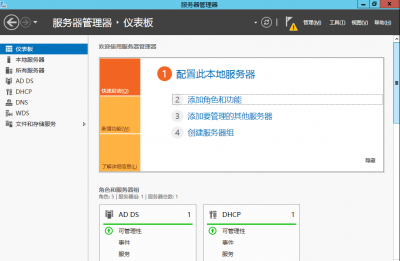
1. 首先安装WDS服务。选择添加角色和功能。由于失误,漏截安装WDS服务过程,现补上
2. 选取Windows 部署服务(WDS),然后一路下一步即可
3. 安装完毕后,选取WDS服务。在右侧的服务器上右击,打开WDS的MMC
4. 选择配置服务器,进入WDS的配置
5. 这里,可以看到WDS工作的前提。以上配置比较简单,笔者就不多做介绍了
6. 选择WDS服务器与域的集成。这里笔者选择的是独立服务器
7. 选择要部署操作系统的存放目录路径。里面将存放所有WDS部署所用到的文件。
8. 注意!如DHCP服务与WDS安装到同一台服务器,以上2个框必须打钩。原因在于2个服务端口冲突
9. 根据需求选择要响应(部署)的客户端。这里笔者选择响应所有客户端。换句话说,只要可以连接的客户端 请求服务,WDS就会提供部署服务。不经过任何验证
10. 安装完成后会经常碰到这问题。解决很简单。先点击完成
11. 如果服务没有启动(看图10,或者服务器图标上黑色的小方框)。我们可以在所有任务中手动启动服务
至此,WDS安装并初始化配置完成。接下来,笔者将进行服务器VHD镜像的添加,供客户端进行部署
6.4.3 WDS的镜像的添加
WDS需要添加的镜像有2个:
1. 启动安装环境的镜像(PE)
2. 修改好的wim镜像文件或vhd/vhdx镜像文件
第一个镜像,可以选取Windows 8安装镜像中的boot.wim文件。路径是sources\boot.wim。或安装ADK。可以下载到启动需求的启动镜像(PE)。以上2个镜像需要注意体系结构。
第二个镜像,可以选用Windows 8安装镜像中的install.wim文件。路径是sources\install.wim。或使用VHD文件。添加部署前,建议对镜像进行针对企业内部的优化。如安装完成进行分装,VHD差分磁盘的保存捕获,MDT创建合适的模板配置并部署等。关于镜像文件的修改与配置。本文不做探讨。
笔者启动镜像选取boot.wim。安装镜像选取新灌入VHD的Windows 8 企业版。
1. 首先,笔者添加启动镜像
2. 选择Windows 8安装光盘中的boot.wim文件
3. 这里可以修改添加的镜像与镜像说明,笔者这里未作修改。
4. 按提示一路下一步。等待镜像导入结束。添加完成
5. 接下来添加安装镜像,在这里我们可以选择镜像组对类似的镜像进行归类
6. 笔者添加一个VHD的镜像组,为以后可能添加更多的VHD镜像做准备
7. 选中镜像组,给镜像组中添加安装映像
8. 虽说下面的提示没有说明,但是从Windows Server 2012开始,WDS支持直接添加VHD与VHDX文件到安装镜像。不需要像Windows Server 2008 R2下,必须使用wdsutil工具进行添加
9. 确认选中的镜像
10. 镜像开始添加到WDS
12. 如果要镜像进行改名。可以进入属性去做修改
13. 效果如上
至此,WDS镜像添加完成。
6.4.4 客户端操作最少化配置
如果说,只是实验环境,并且所有计算机处于同一网段。WDS现在就可以工作。客户端启动后可以获取PEX启动信息。进入PEX启动可看到待安装的Windows 8。
不过这样还有个问题,即部署时需有IT技术员工守候在待安装的计算机前,进行一些安装前的配置。如开机按F12进入PEX启动,输入凭据以授权读取安装等。机器数量很多情况下这也是麻烦的事情。技术含量不高,工作量很大。这里笔者将会对WDS进行配置,以最大程度实现零接触部署的效果。
演示环境的客户机是完全新建虚拟机,没做过任何操作,用来模拟企业新进计算机第一次部署系统。以下配置将围绕该点进行。
WDS部署系统,尤其部署Windows 8。部署时一般需要有下列操作:
• 客户端PEX网卡默认需要手动按键进入
• 部署开始前需要输入凭据获得授权
• 部署时磁盘分区的选择及操作
这里,笔者采取WDS设置+WDS关联自动应答文件的方式,来对以上问题进行处理